¿Qué es cromático?
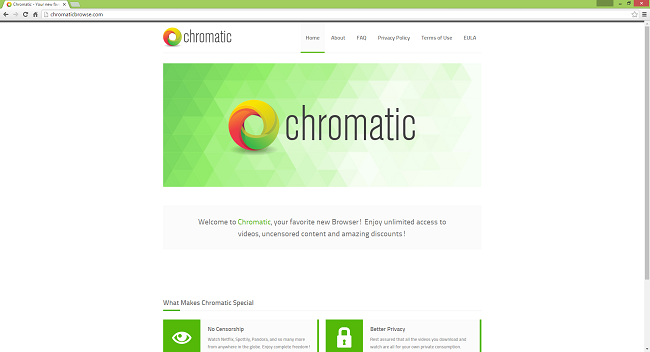
Chromatic es un navegador basado en el proyecto Chromium. Se anuncia como un navegador centrado en la privacidad y la falta de censura. Sin embargo, Chromatic muestra numerosos anuncios cuando lo usa, y los anuncios pueden llevar a sitios web no confiables o incluso maliciosos. Chromatic también se instala a menudo sin el consentimiento explícito del usuario, al combinarse con aplicaciones gratuitas que se pueden descargar de la web. Si instaló este navegador sin saberlo, el siguiente artículo le dirá cómo desinstalar Chromatic.
¿Cómo llegó Chromatic a mi PC?
Chromatic se puede descargar de chromaticbrowse.com, pero la mayoría de los usuarios lo adquirieron cuando obtuvieron software de sitios web de descarga de programas gratuitos. Estos sitios obtienen ingresos de las empresas que crean programas publicitarios y otros programas potencialmente no deseados, al incluir dichos programas en paquetes con su software gratuito. Se utilizan varios métodos para confundir a los usuarios y hacer que instalen estos programas no deseados. La instalación típica o rápida, que se ofrece de forma predeterminada, instalará programas "opcionales" sin dar a los usuarios la opción de rechazarlos. Al hacer clic en los botones resaltados (Aceptar) se instalarán los programas no deseados, mientras que presionar los botones en gris (Rechazar, Omitir) no lo hará. A veces, ni siquiera hay forma de instalar un programa sin estar de acuerdo en instalar algo más. En ese caso es mejor cancelar el proceso y no instalar el programa.
Cómo quitar Chromatic:
El método más simple para desinstalar Chromatic es ejecutar un programa anti-malware capaz de detectar programas potencialmente no deseados del navegador en general y Chromatic en particular. Norton Security es una de esas herramientas; encuentra y elimina todos los archivos, carpetas y entradas de registro que dejó Chromatic.
También puede intentar eliminar Chromatic manualmente utilizando las siguientes instrucciones.
Eliminar Chromatic de programas y funciones
Ve a Programas y características y desinstale Chromatic.
Windows XP:
- Haga Clic en Inicio.
- En el menú Inicio, seleccione Ajustes => Panel de Control.
- Encontrar y hacer clic Añadir o eliminar programas.
- Busque Chromatic en la lista. Si encuentra la aplicación, resáltela.
- Haga Clic en Eliminar.
Windows Vista:
- Haga Clic en Inicio.
- En el menú Inicio, seleccione Panel de Control.
- Encontrar y hacer clic Desinstalar un programa.
- Busque Chromatic en la lista. Si encuentra la aplicación, resáltela.
- Haga Clic en Desinstalar.
Ventanas 7:
- Haga Clic en Inicio.
- En el menú Inicio, seleccione Panel de Control.
- Encuentra y selecciona Programas y características or Desinstalar un programa.
- Busque Chromatic en la lista. Si encuentra la aplicación, resáltela.
- Haga Clic en Desinstalar.
Windows 8/Windows 8.1:
- presione y mantenga Windows clave
 y golpear X clave.
y golpear X clave. - Seleccione Programas y características en el menú.
- Busque Chromatic en la lista. Si encuentra la aplicación, resáltela.
- Haga Clic en Desinstalar.
Ventanas 10:
- presione y mantenga Windows clave
 y golpear X clave.
y golpear X clave. - Seleccione Programas y características en el menú.
- Busque Chromatic en la lista. Si encuentra la aplicación, resáltela.
- Haga Clic en Desinstalar.
Cómo proteger su PC de programas cromáticos y otros programas potencialmente no deseados:
- Obtenga un potente software anti-malware, capaz de detectar y eliminar PUP. Tener varios escáneres bajo demanda también sería una buena idea.
- Mantenga el firewall de Windows habilitado u obtenga uno de terceros.
- Mantenga su sistema operativo, navegadores y utilidades de seguridad actualizados. Los creadores de malware encuentran nuevas vulnerabilidades en el navegador y el sistema operativo para explotarlas todo el tiempo. Los creadores de software, a su vez, lanzan parches y actualizaciones para deshacerse de las vulnerabilidades conocidas y reducir las posibilidades de penetración de malware. Las bases de datos de firmas del programa antivirus se actualizan todos los días e incluso con más frecuencia para incluir nuevas firmas de virus.
- Ajuste la configuración de su navegador para bloquear las ventanas emergentes y cargar complementos solo cuando se hace clic en él.
- Descargue y use Adblock, Adblock Plus, uBlock o una de las extensiones confiables similares para bloquear anuncios de terceros en sitios web.
- No se limite a hacer clic en cualquier enlace que vea mientras navega por la web. Eso se aplica particularmente a los enlaces en comentarios, foros o mensajería instantánea. Muy a menudo, estos son enlaces de spam. A veces se utilizan para aumentar el tráfico a sitios web, pero a menudo lo llevarán a páginas que intentarán ejecutar un código malicioso e infectar su computadora. Los enlaces de tus amigos también son sospechosos: es posible que la persona que comparte un video lindo no sepa que la página contiene un guión amenazante.
- No descargue software de sitios web no verificados. Puede descargar fácilmente un troyano (malware que pretende ser una aplicación útil); o algunos programas no deseados podrían instalarse junto con la aplicación.
- Al instalar freeware o shareware, sea sensato y no se apresure en el proceso. Elija el modo de instalación Personalizado o Avanzado, busque las casillas de verificación que soliciten su permiso para instalar aplicaciones de terceros y desmárquelas, lea el Acuerdo de licencia de usuario final para asegurarse de que no se instalará nada más. Puede hacer excepciones para las aplicaciones que conoce y en las que confía, por supuesto. Si no es posible negarse a instalar programas no deseados, le recomendamos que cancele la instalación por completo.